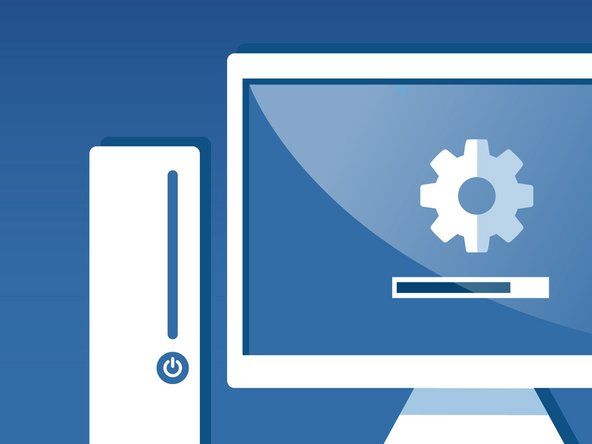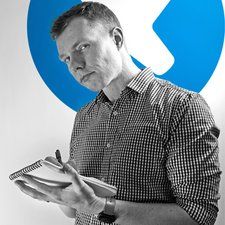Câu hỏi hỗ trợ
Đặt một câu hỏi| 5 câu trả lời 14 điểm | Thay thế ổ cứng lớn hơn 2 TB?AirPort Time Capsule Model A1409 |
| 6 câu trả lời 7 điểm | Mua cáp mini SataViên nang thời gian AirPort A1470 |
| 3 câu trả lời 3 điểm | TC quá nóng vĩnh viễn trong 4 tháng quaViên nang thời gian AirPort A1470 |
| 5 câu trả lời 4 điểm | Tôi mua bộ cấp nguồn mới ở đâu?Apple Time Capsule |
Bản nâng cấp
Bạn có thể nâng cấp một số thành phần trong Time Capsule một cách hiệu quả về chi phí.
- Ổ cứng: Ổ cứng SATA 1 TB, 2 TB hoặc 3 TB là tiêu chuẩn với Time Capsule. Bạn có thể dễ dàng nâng cấp ổ cứng Time Capsule của mình theo các bước đơn giản sau.
- 'Nguồn điện:' Bạn có thể thay thế và sửa chữa nguồn điện hoặc loại bỏ nguồn điện hiện tại bằng cách thêm nguồn điện độc lập.
Tên và số mô hình
- G1 (đầu năm 2008)
- MB276LL / A 500GB
- MB277LL / A 1TB
- G2 (đầu năm 2009)
- MB764LL / A 500GB
- MB765LL / A 1TB
- G3 (giữa năm 2009)
- MB765LL / A hoặc MB765X / A 1TB
- MB996LL / A hoặc MB996X / A 2TB
- ME182LL / A 3TB
Bối cảnh và Nhận dạng
AirPort Time Capsule (còn được gọi là Apple Time Capsule hoặc Time Capsule) là một bộ định tuyến không dây do Apple, Inc sản xuất như một sản phẩm của AirPort. Time Capsule có tính năng lưu trữ gắn vào mạng (NAS) và bộ định tuyến cổng khu dân cư. Time Capsules tương tự như AirPort Extreme với ổ cứng bên trong, mặc dù Apple tiếp thị nó như một 'Backup Appliance' được thiết kế để hoạt động cùng với tiện ích phần mềm sao lưu Time Machine được giới thiệu lần đầu trong Mac OS X 10.5.
Time Capsule được phát hành vào tháng 2 năm 2008 và đã được nâng cấp nhiều lần để phù hợp với những nâng cấp trong các bộ định tuyến dòng Extreme. Tất cả các mẫu Time Capsule đều có ba cổng Gigabit Ethernet và một cổng USB. Cổng USB có thể được sử dụng để kết nối các thiết bị bên ngoài được chia sẻ qua mạng như máy in hoặc ổ cứng gắn ngoài. Vào năm 2018, toàn bộ dòng AirPort của Apple đã bị ngừng sản xuất mà không có sự thay thế.
Tùy thuộc vào kiểu AirPort, số sê-ri của thiết bị được đặt ở dưới cùng hoặc bên cạnh thiết bị. Người dùng cũng có thể mở Tiện ích AirPort trong thư mục Tiện ích trên máy tính của họ hoặc bằng cách tìm kiếm nó với tính năng Spotlight. Sau khi mở thư mục Tiện ích, hãy chọn sản phẩm AirPort hoặc trạm gốc của bạn và tìm số sê-ri trong tab Tóm tắt.